Cambia il nome del computer in Windows 7, 8 o 10

Se hai già acquistato un nuovo computer con Windows già installato, potresti essere infastidito dal nome predefinito del tuo PC. O forse sei pronto per un cambiamento. Ecco come rinominare il tuo PC con quello che vuoi.
Cambiare il nome del tuo PC comporta la visita alla finestra "Proprietà del sistema". A partire da Windows 7, è un po 'più difficile da raggiungere, ma qui ci sono diversi percorsi che puoi eseguire:
- Scrivi "sysdm.cpl" nella casella di ricerca del menu Start o nella casella Esegui.
- Vai a Pannello di controllo> Sistema e sicurezza> Sistema, quindi fare clic sul collegamento "Impostazioni di sistema avanzate".
- In Windows 7, fare clic con il pulsante destro del mouse sull'opzione "Computer" nel menu Start, quindi fare clic sul collegamento "Impostazioni di sistema avanzate".
Stiamo andando con il modo più semplice. Hit Start, digitare "sysdm.cpl", quindi fare clic sulla voce "sysdm.cpl".
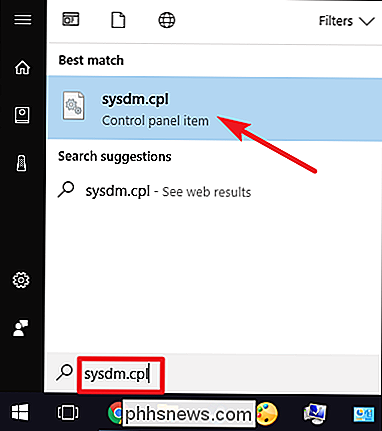
Nella finestra "Proprietà del sistema", nella scheda "Nome computer", fare clic sul pulsante "Cambia".
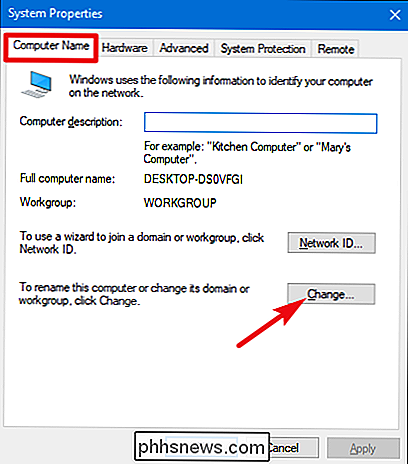
CORRELATI: Concetti di base nella condivisione di rete
Nella finestra "Nome computer / Modifiche dominio", digitare il nuovo nome per il PC nella casella "Nome computer". Se lo desideri, se nella tua rete locale hai diversi PC Windows, potresti voler cambiare il nome del gruppo di lavoro mentre sei qui. Quando hai finito, fai clic sul pulsante "OK".
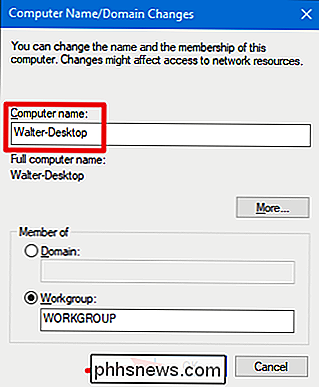
Ora Windows dovrà riavviarsi, quindi salva tutti i file che hai aperto, quindi fai clic su "OK".
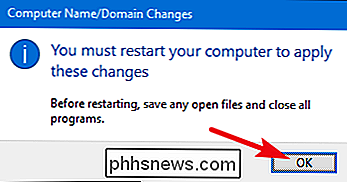
E una volta riavviato Windows, il tuo PC avrà il suo nuovo nome.

Come rendere la barra delle applicazioni di Windows 10 completamente trasparente
La barra delle applicazioni di Windows 10 è, per impostazione predefinita, leggermente trasparente e colorata per un colore scelto. Se sai dove guardare e puoi persino aumentare la sua trasparenza con un hack del registro. Ma non puoi rendere la barra delle applicazioni completamente trasparente, in modo che solo le tue icone vengano visualizzate sullo sfondo.

Come si ferma la barra laterale di Adobe Reader DC dall'apertura per impostazione predefinita?
Un nuovo anno ha apportato nuove modifiche al funzionamento delle preferenze e impostazioni di Adobe Acrobat Reader DC, il che significa riapprendere come modificare le cose per ottenere la configurazione dell'interfaccia utente che preferisci. Con questo in mente, il post di Q & A di SuperUser di oggi mostra a un lettore come sbarazzarsi di quella fastidiosa barra laterale.



